
- •ИНФОРМАТИКА И ИНФОРМАЦИОННЫЕ ТЕХНОЛОГИИ В ЮРИДИЧЕСКОЙ ДЕЯТЕЛЬНОСТИ
- •ТЕМА 1.
- •ПЛАН ЛЕКЦИИ
- •АКТУАЛЬНОСТЬ
- •ПОНЯТИЕ ИНФОРМАТИКИ
- •ОСНОВНЫЕ НАПРАВЛЕНИЯ ПРИМЕНЕНИЯ ИНФОРМАТИКИ
- •ПОНЯТИЕ ИНФОРМАЦИИ
- •ИНФОРМАЦИОННЫЙ
- •ВИДЫ ИНФОРМАЦИОННЫХ ПРОЦЕССОВ
- •ИНФОРМАЦИОННЫЕ
- •ИНФОРМАЦИОННЫЕ
- •ИНФОРМАЦИОННЫЕ
- •ВИДЫ ИНФОРМАЦИОННЫХ ТЕХНОЛОГИЙ
- •ЦИФРОВЫЕ ТЕХНОЛОГИИ
- •ТЕКСТОВЫЙ
- •ТЕКСТОВЫЕ РЕДАКТОРЫ –
- •ТЕКСТОВЫЕ РЕДАКТОРЫ:
- •ФУНКЦИОНАЛЬНЫЕ ВОЗМОЖНОСТИ:
- •ОЦЕНКА УДОБСТВА РАБОТЫ
- •ОКНО ТЕКСТОВОГО РЕДАКТОРА WORD
- •КОМАНДЫ МЕНЮ
- •Управление файлами
- •ПРИ СОХРАНЕНИИ НА ДИСКЕ ФАЙЛА:
- •СТРУКТУРНЫЕ ЕДИНИЦЫ ТЕКСТА
- •НАСТРОЙКА РЕЖИМОВ ФОРМАТИРОВАНИЯ
- •ОСНОВНЫЕ ЭТАПЫ ПОДГОТОВКИ ДОКУМЕНТА
- •УСТАНОВКА ВИДА ОТОБРАЖЕНИЯ ДОКУМЕНТА ПЕРЕД НАЧАЛОМ РАБОТЫ:
- •ПРАВИЛА ВВОДА ТЕКСТА
- •СТРУКТУРНЫЕ ЕДИНИЦЫ
- •АВТОМАТИЧЕСКАЯ ПРОВЕРКА
- •РЕДАКТИРОВАНИЕ ТЕКСТА
- •МАРКИРОВКА
- •Форматирование
- •ФОРМАТ СТРАНИЦЫ ДОКУМЕНТА
- •ШРИФТОВОЕ ВЫДЕЛЕНИЕ ТЕКСТА
- •ПАРАМЕТРЫ ФОРМАТИРОВАНИЯ АБЗАЦА
- •СРЕДСТВА ТАБУЛЯЦИИ
- •МНОГОКОЛОННОЕ РАСПОЛОЖЕНИЕ ТЕКСТА
- •СОЗДАНИЕ СНОСОК
- •КОЛОНЦИФРЫ И КОЛОНТИТУЛЫ
- •ШАБЛОН ДОКУМЕНТА
- •СТИЛИ ОФОРМЛЕНИЯ
- •СОЗДАНИЕ ОГЛАВЛЕНИЯ
- •СОЗДАНИЕ И РЕДАКТИРОВАНИЕ ТАБЛИЦ
- •ФОРМАТИРОВАНИЕ ТАБЛИЦ
- •ГРАФИЧЕСКОЕ ВЫДЕЛЕНИЕ ОБЪЕКТА
- •ВСТАВКА РИСУНКОВ
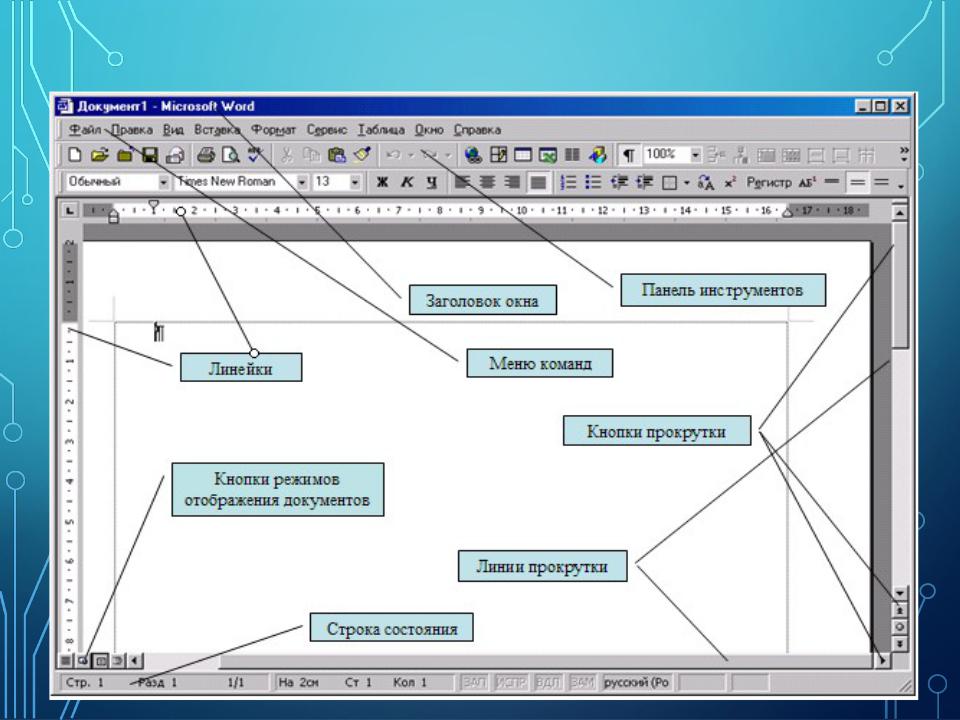
ОКНО ТЕКСТОВОГО РЕДАКТОРА WORD

КОМАНДЫ МЕНЮ
позволяют пользователю управлять программой
•Файл содержит команды создания, открытия, сохранения, поиска, установки параметров страницы, просмотра, печати на принтере, отправки, просмотра свойств документов и завершения работы с Word
•Правка позволяет редактировать документ, отменять введенные команды, вырезать, копировать, вставлять, очищать, выделять, производить поиск и замену текста, переходить в заданные места документа
•Вид позволяет установить форму представления документа на экране: панели инструментов, линейки, масштаб изображения текста, колонтитулы, схемы
•Вставка позволяет вставлять разметочные символы, номера страниц, автотекст, символы, ссылки (сноски, оглавления и указатели), рисунки, графики, формулы, примечания, файлы, объекты, закладки
•Формат позволяет выбирать шрифт и его размер, форматировать и размечать текст, располагать его на странице в нескольких колонках, устанавливать позиции табуляции, обрамлять таблицы, создавать стили оформления документов
•Сервис позволяет проверять орфографию и стилистику, устанавливать режимы работы и отображения, записывать макрокоманды, распечатывать конверты
•Таблица содержит все команды для создания и работы с таблицами
•Окно позволяет производить переключение между документами при одновременной обработке нескольких документов, изменять расположение окон
•Помощь содержит все необходимые сведения о программе Word.
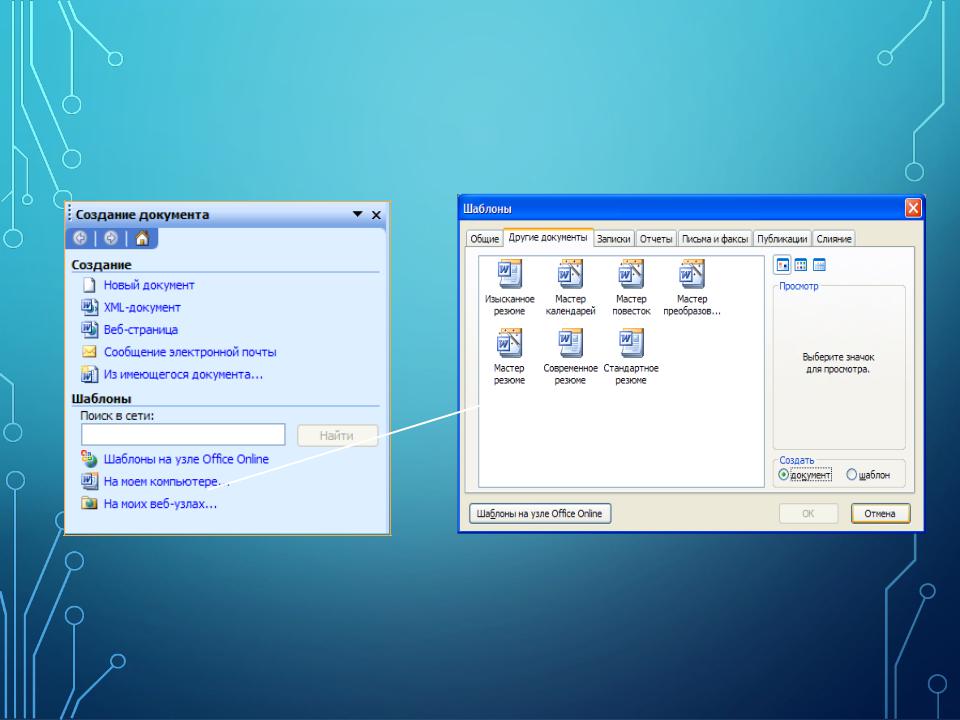
Управление файлами
При создании нового файла:
Файл → Создать →
ПРИ ОТКРЫТИИ СОХРАНЕННОГО НА ДИСКЕ ФАЙЛА:
ФАЙЛ → ОТКРЫТЬ → ВЫБРАТЬ ПАПКУ, ФАЙЛ →
ОТКРЫТЬ

ПРИ СОХРАНЕНИИ НА ДИСКЕ ФАЙЛА:
ФАЙЛ → СОХРАНИТЬ КАК →
ВЫБРАТЬ ПАПКУ, ЗАДАТЬ ИМЯ, ТИП ФАЙЛА →
СОХРАНИТЬ

 или Сохранить → если файл уже имеет имя
или Сохранить → если файл уже имеет имя
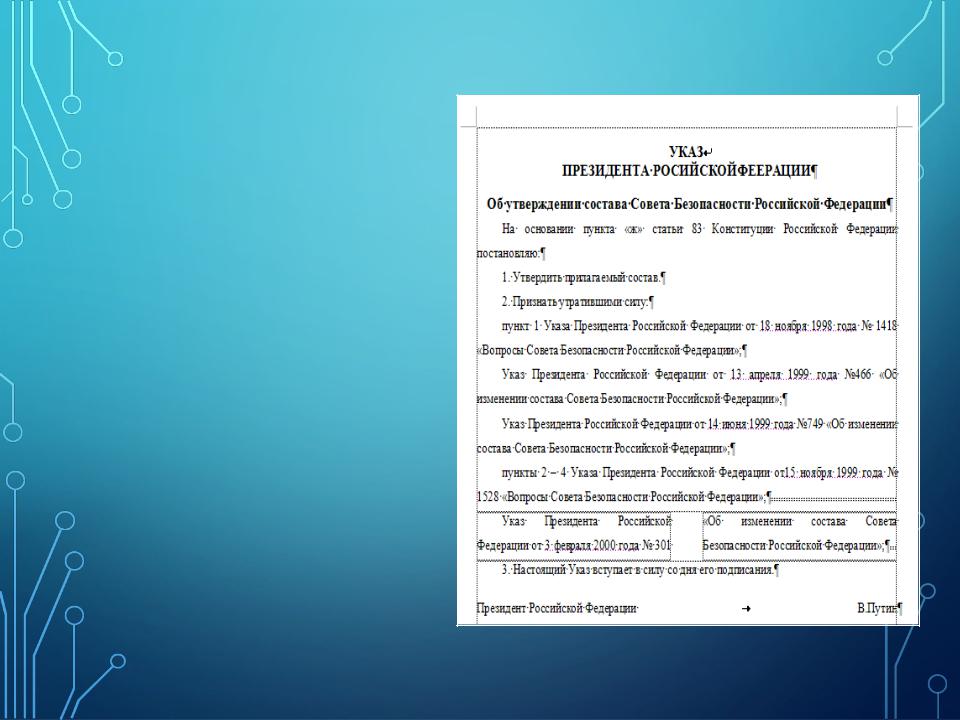
СТРУКТУРНЫЕ ЕДИНИЦЫ ТЕКСТА
Структурные
Символ – один из 256 возможных
наборов из восьми 0 или 1
Слово - набор символов между
двумя пробелами
Абзац – набор слов между двумя
Enter
Замечание. Смысловой абзац может состоять из нескольких структурных абзацев
Смысловые
СловоПредложениеАбзац
Строка
Страница
Колонка
Раздел - часть текста, имеющая отличное оформление от
других частей текста «Конец» структурного элемента помечается специальным знаком форматирования

НАСТРОЙКА РЕЖИМОВ ФОРМАТИРОВАНИЯ
Сервис → Параметр ы → Вид

ОСНОВНЫЕ ЭТАПЫ ПОДГОТОВКИ ДОКУМЕНТА
можно условно разбить на 3 этапа:
1.ввод текста
2.редакторская обработка
3.форматирование

УСТАНОВКА ВИДА ОТОБРАЖЕНИЯ ДОКУМЕНТА ПЕРЕД НАЧАЛОМ РАБОТЫ:
•выбрать режим отображения документа на экране
(Вид → Разметка страницы ),
• уточнить состав панелей инструментов
(Вид → Панели инструментов),
• выставить линейку
(Вид → Линейка),
• обозначить границы текста
Сервис → Параметры → Вид → границы текста,
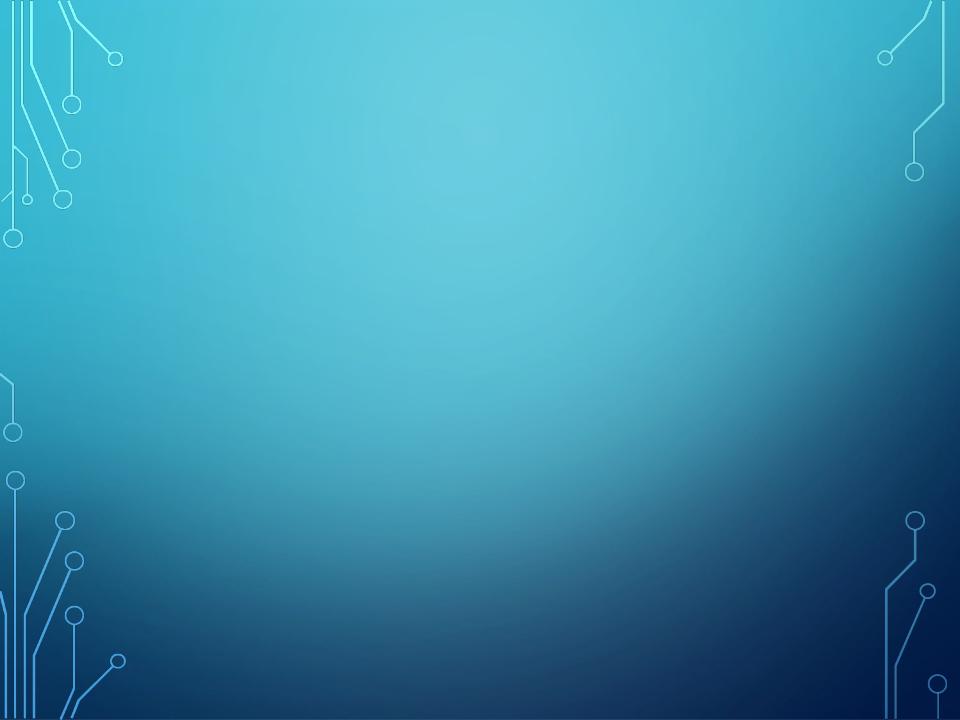
ПРАВИЛА ВВОДА ТЕКСТА
1.Ввод текста осуществляется в режиме специальных разметочных символов – пиктограмма «¶» панели инструментов.
2.Ввод слов осуществляется через один пробел - (·).
3.Если необходимо не разрывать слова (2007 год, № 123) используют неразрывный пробел - Ctrl+Shift пробел (°).
4.В пределах одного абзаца переход на следующую строку происходит автоматически после заполнения текущей.
5.Переход к следующему абзацу осуществляется клавишей Enter (¶).
6.Переход к следующей строке абзаца, когда текущая строка еще не заполнена осуществляется комбинацией клавиш Shift+Enter ( ).
7.Иногда смысловой абзац разбивают на несколько структурных, например, когда абзац содержит перечисление.
8.При вводе текста не следует делать никаких отступов от левого края посредством клавиш («пробел», Tab)
9.Не следует сопровождать ввод оформлением вводимого теста.

